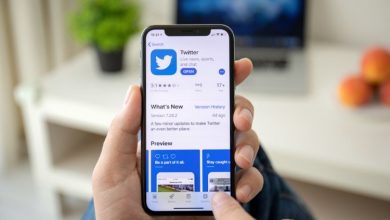Как отключить автозамену на iPhone и iPad
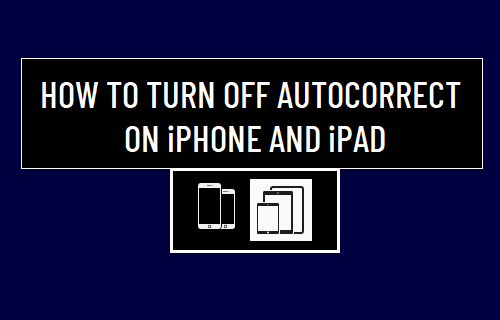
[ad_1]
Если вам не нравится, как iPhone или iPad исправляет и заменяет слова по мере их ввода, ниже вы найдете инструкции по отключению функции автозамены на вашем iPhone и предотвращению этого.
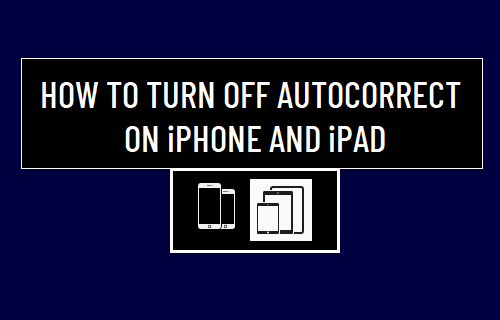
Отключить автозамену на iPhone
Хотя функция автокоррекции на iPhone помогает исправлять распространенные орфографические ошибки, также известно, что она подскакивает со своими собственными предложенными словами, когда вы случайно опечатываете слово.
Автозамена также имеет тенденцию вводить свои собственные предлагаемые слова, когда вы вводите пробел, знак препинания или нажимаете клавишу возврата.
Когда это произойдет, вы можете нажать в любом месте всплывающего окна автокоррекции, чтобы отклонить предложенное слово и ввести то слово, которое вы хотите использовать.
Другой способ отклонить слова, предложенные функцией автозамены, — нажать на клавишу «Удалить», повторно ввести последнюю букву, и это приведет к исчезновению автозамены.
Однако, если вы часто отменяете Автозамену, он будет считать, что вы предпочитаете использовать эти слова, и вы обнаружите, что он предлагает и заменяет еще больше слов.
Решение этой проблемы на iPhone — время от времени отключать автозамену или сбрасывать словарь клавиатуры.
1. Отключите автокоррекцию на iPhone.
Если функция автозамены на вашем iPhone стала невыносимой, вы можете просто отключить эту функцию, перейдя в настройки клавиатуры на своем устройстве.
Перейти к Настройки > Общий > Клавиатура и переместите переключатель рядом с Автокоррекция к ВЫКЛЮЧЕННЫЙ должность.

После этого вы больше не увидите, что iPhone автоматически исправляет вводимые вами слова или предлагает слова при вводе.
2. Сбросить словарь клавиатуры.
Каждый раз, когда функция автозамены начинает беспокоить вас слишком большим количеством предложений, вы можете исправить ситуацию, удалив все слова, которые она выучила в процессе набора текста.
Перейти к Настройки > Общий > Перезагрузить и нажмите на Сбросить словарь клавиатуры.
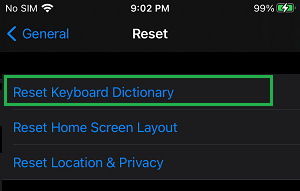
Это сотрет все слова, которые ваше устройство выучило до тех пор, пока вы печатали, и ему придется начинать учить заново.
- Исправлено: медленная или медленная клавиатура iPhone.
- Как удалить кнопку микрофона с клавиатуры iPhone
[ad_2]